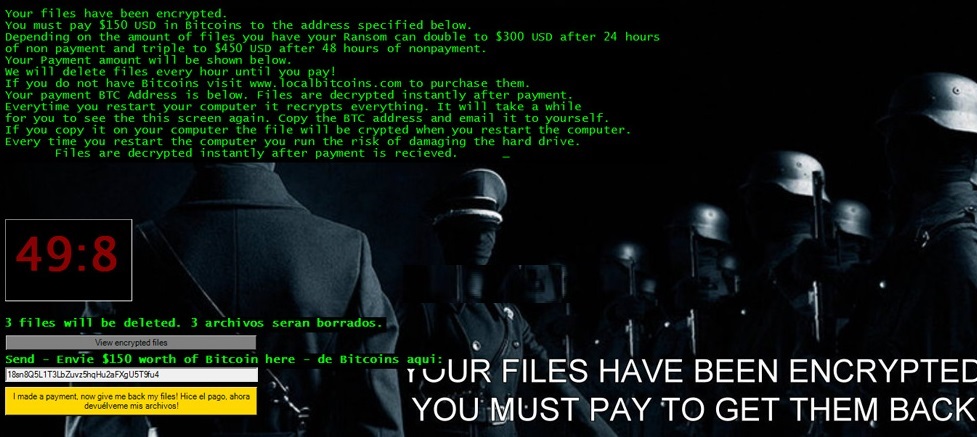Guía sobre la eliminación de Payransom Ransomware (Payransom Ransomware de desinstalación)
Payransom Ransomware es una nueva variante de Jigsaw Ransomware. Puede infiltrarse en su ordenador sin su aviso y una vez dentro, se corromper sus archivos, haciéndolos inútiles para usted. Las funciones del parásito en casi la misma manera como Jigsaw. Después de completar el cifrado, presenta con una nota de rescate, que explica que a decodificar sus datos, usted tiene que pagar los cibercriminales $150.
Los delincuentes también amenazan con borrar algunos de sus archivos cada hora doble la cantidad del rescate después de 24 horas, triple después de 48 y así sucesivamente. No debe perder Payransom Ransomware tiempo y quitar tan pronto como sea posible.
 ¿cómo funciona Payransom Ransomware?
¿cómo funciona Payransom Ransomware?
El ransomware puede introducir las computadoras a través de diversos medios. Usted puede han hecho clic en un anuncio falso o un enlace dañado, software maligno descargado paquete o correo electrónico accesorio y así sucesivamente. Una vez que el parásito se apodera, escanea tus discos de archivos de datos. Localiza y codifica diversos tipos de archivos, incluyendo fotos, bases de datos, vídeos, documentos y otros. El malware utiliza el cifrado AES y añade la extensión “.payransom” a todos los archivos afectados.
Siguiendo el proceso de cifrado se verá lo que puede sólo ser denominado una nota de rescate, que aparecerá en tu pantalla como tu fondo de escritorio. La nota indica que los archivos han sido codificados y que para descifrarlos deben pagar 150 dólares en Bitcoins. No hay que hacer, porque los desarrolladores de software han creado una herramienta que puede utilizar para descifrar los datos de forma gratuita. La utilidad se llama JigSawDecrypter y fue creado por MalwareHunterTeam, Lawrence Abrams y DemonSlay335. Si descarga esta herramienta y hacer uso de ella, usted podrá restaurar sus archivos sin ninguna dificultad. Después de recuperar sus archivos, debe terminar Payransom Ransomware sin dudarlo.
¿Cómo quitar Payransom Ransomware?
Con el fin de eliminar Payransom Ransomware de tu PC completamente y asegúrese de que no hay otras amenazas en tu sistema, tienes que implementar una herramienta de prevención y eliminación de malware. La utilidad de seguridad será analizar el sistema y detectar todas las amenazas. Borrar Payransom Ransomware junto con otros componentes peligrosos. También le proporcionará protección online en tiempo real, por lo que no tienes que lidiar con Payransom Ransomware eliminación o la eliminación de cualquier otro programa dañino otra vez. Si usted está experimentando dificultades con la descarga el anti-malware de nuestro sitio, puede que necesite reiniciar el PC en modo seguro con funciones de red. Una vez hecho eso, podrás adquirir la utilidad y quitar Payransom Ransomware para bien.
Offers
Descarga desinstaladorto scan for Payransom RansomwareUse our recommended removal tool to scan for Payransom Ransomware. Trial version of provides detection of computer threats like Payransom Ransomware and assists in its removal for FREE. You can delete detected registry entries, files and processes yourself or purchase a full version.
More information about SpyWarrior and Uninstall Instructions. Please review SpyWarrior EULA and Privacy Policy. SpyWarrior scanner is free. If it detects a malware, purchase its full version to remove it.

Detalles de revisión de WiperSoft WiperSoft es una herramienta de seguridad que proporciona seguridad en tiempo real contra amenazas potenciales. Hoy en día, muchos usuarios tienden a software libr ...
Descargar|más


¿Es MacKeeper un virus?MacKeeper no es un virus, ni es una estafa. Si bien hay diversas opiniones sobre el programa en Internet, mucha de la gente que odio tan notorio el programa nunca lo han utiliz ...
Descargar|más


Mientras que los creadores de MalwareBytes anti-malware no han estado en este negocio durante mucho tiempo, compensa con su enfoque entusiasta. Estadística de dichos sitios web como CNET indica que e ...
Descargar|más
Quick Menu
paso 1. Desinstalar Payransom Ransomware y programas relacionados.
Eliminar Payransom Ransomware de Windows 8
Haga clic con el botón derecho al fondo del menú de Metro UI y seleccione Todas las aplicaciones. En el menú de aplicaciones, haga clic en el Panel de Control y luego diríjase a Desinstalar un programa. Navegue hacia el programa que desea eliminar y haga clic con el botón derecho sobre el programa y seleccione Desinstalar.


Payransom Ransomware de desinstalación de Windows 7
Haga clic en Start → Control Panel → Programs and Features → Uninstall a program.


Eliminación Payransom Ransomware de Windows XP
Haga clic en Start → Settings → Control Panel. Busque y haga clic en → Add or Remove Programs.


Eliminar Payransom Ransomware de Mac OS X
Haz clic en el botón ir en la parte superior izquierda de la pantalla y seleccionados aplicaciones. Seleccione la carpeta de aplicaciones y buscar Payransom Ransomware o cualquier otro software sospechoso. Ahora haga clic derecho sobre cada una de esas entradas y seleccionar mover a la papelera, luego derecho Haz clic en el icono de la papelera y seleccione Vaciar papelera.


paso 2. Eliminar Payransom Ransomware de los navegadores
Terminar las extensiones no deseadas de Internet Explorer
- Abra IE, de manera simultánea presione Alt+T y seleccione Administrar Complementos.


- Seleccione Barras de Herramientas y Extensiones (los encuentra en el menú de su lado izquierdo).


- Desactive la extensión no deseada y luego, seleccione los proveedores de búsqueda. Agregue un proveedor de búsqueda nuevo y Elimine el no deseado. Haga clic en Cerrar. Presione Alt + T nuevamente y seleccione Opciones de Internet. Haga clic en la pestaña General, modifique/elimine la página de inicio URL y haga clic en OK
Cambiar página de inicio de Internet Explorer si fue cambiado por el virus:
- Presione Alt + T nuevamente y seleccione Opciones de Internet.


- Haga clic en la pestaña General, modifique/elimine la página de inicio URL y haga clic en OK.


Reiniciar su navegador
- Pulsa Alt+X. Selecciona Opciones de Internet.


- Abre la pestaña de Opciones avanzadas. Pulsa Restablecer.


- Marca la casilla.


- Pulsa Restablecer y haz clic en Cerrar.


- Si no pudo reiniciar su navegador, emplear una buena reputación anti-malware y escanear su computadora entera con él.
Payransom Ransomware borrado de Google Chrome
- Abra Chrome, presione simultáneamente Alt+F y seleccione en Configuraciones.


- Clic en Extensiones.


- Navegue hacia el complemento no deseado, haga clic en papelera de reciclaje y seleccione Eliminar.


- Si no está seguro qué extensiones para quitar, puede deshabilitarlas temporalmente.


Reiniciar el buscador Google Chrome página web y por defecto si fuera secuestrador por virus
- Abra Chrome, presione simultáneamente Alt+F y seleccione en Configuraciones.


- En Inicio, marque Abrir una página específica o conjunto de páginas y haga clic en Configurar páginas.


- Encuentre las URL de la herramienta de búsqueda no deseada, modifíquela/elimínela y haga clic en OK.


- Bajo Búsqueda, haga clic en el botón Administrar motores de búsqueda. Seleccione (o agregue y seleccione) un proveedor de búsqueda predeterminado nuevo y haga clic en Establecer como Predeterminado. Encuentre la URL de la herramienta de búsqueda que desea eliminar y haga clic en X. Haga clic en Listo.




Reiniciar su navegador
- Si el navegador todavía no funciona la forma que prefiera, puede restablecer su configuración.
- Pulsa Alt+F. Selecciona Configuración.


- Pulse el botón Reset en el final de la página.


- Pulse el botón Reset una vez más en el cuadro de confirmación.


- Si no puede restablecer la configuración, compra una legítima anti-malware y analiza tu PC.
Eliminar Payransom Ransomware de Mozilla Firefox
- Presione simultáneamente Ctrl+Shift+A para abrir el Administrador de complementos en una pestaña nueva.


- Haga clic en Extensiones, localice el complemento no deseado y haga clic en Eliminar o Desactivar.


Puntee en menu (esquina superior derecha), elija opciones.
- Abra Firefox, presione simultáneamente las teclas Alt+T y seleccione Opciones.


- Haga clic en la pestaña General, modifique/elimine la página de inicio URL y haga clic en OK. Ahora trasládese al casillero de búsqueda de Firefox en la parte derecha superior de la página. Haga clic en el ícono de proveedor de búsqueda y seleccione Administrar Motores de Búsqueda. Elimine el proveedor de búsqueda no deseado y seleccione/agregue uno nuevo.


- Pulse OK para guardar estos cambios.
Reiniciar su navegador
- Pulsa Alt+U.


- Haz clic en Información para solucionar problemas.


- ulsa Restablecer Firefox.


- Restablecer Firefox. Pincha en Finalizar.


- Si no puede reiniciar Mozilla Firefox, escanee su computadora entera con una confianza anti-malware.
Desinstalar el Payransom Ransomware de Safari (Mac OS X)
- Acceder al menú.
- Selecciona preferencias.


- Ir a la pestaña de extensiones.


- Toque el botón Desinstalar el Payransom Ransomware indeseables y deshacerse de todas las otras desconocidas entradas así. Si no está seguro si la extensión es confiable o no, simplemente desmarque la casilla Activar para deshabilitarlo temporalmente.
- Reiniciar Safari.
Reiniciar su navegador
- Toque el icono menú y seleccione Reiniciar Safari.


- Elija las opciones que desee y pulse Reset reset (a menudo todos ellos son pre-seleccion).


- Si no puede reiniciar el navegador, analiza tu PC entera con un software de eliminación de malware auténtico.